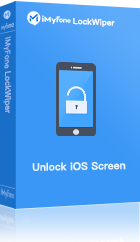Supprimer Apple ID sans mot de passe
Avec LockWiper, vous pouvez facilement retirer l'identifiant Apple de votre iPhone sans mot de passe. Compatible avec iOS 18.
Essai Gratuit *100% sécurisé | sans malware
« Un ami m'a demandé mon identifiant Apple la semaine dernière car il voulait acheter une application. Je lui ai donc donné mon identifiant et mot de passe Apple. Cependant, je me demandais quels étaient les risques. S'il se connecte à mon compte iCloud, pourra-t-il voir mes photos et autres données ? »
- Emma, Furum CCM

Si vous êtes dans une situation similaire, vous êtes sur le bon article. Nous répondrons ici aux questions concernant l'accès aux données d'un compte iCloud et le piratage icloud.
- Partie 1. Si quelqu'un se connecte à mon compte iCloud, que peut-il voir ?
- Partie 2. Comment savoir si quelqu'un utilise mon iCloud ?
- Partie 3. Comment retirer des appareils associés à son compte Apple à distance ?
- Partie 4. Comment voir la localisation de connexion de votre compte iCloud
- Partie 5. Comment supprimer un identifiant Apple sans mot de passe ? 🔥
Partie 1. Si quelqu'un se connecte à mon compte iCloud, que peut-il voir ?
Pour de nombreuses raisons, vous avez peut-être prêté votre identifiant Apple à quelqu'un, même si vous avez peut-être changé le mot de passe par la suite, mais est-ce totalement sûr à 100% ? Vous pourriez vous demander : "Si quelqu'un a mon compte iCloud, peut-il voir mes messages ?"
Si quelqu'un se connecte avec votre compte iCloud, il pourra voir votre confidentialité plus ou moins, et ce que vous pouvez voir dépend s'il se connecte avec votre compte iCloud sur le web ou sur un appareil Apple.
Si quelqu'un utilise votre identifiant Apple et votre mot de passe pour se connecter à iCloud, il pourra voir ce qui suit:
01 Vos mails
Si vous utilisez la boîte mail iCloud, vos mails seront accessibles à quiconque ayant votre identifiant et mot de passe Apple. Pour accéder à vos mails, il lui suffira d'aller sur iCloud.com, se connecter à votre compte, puis cliquer sur Mail.
Toute personne qui se connecte à votre identifiant Apple, que ce soit sur iCloud.com ou sur un appareil Apple, peut lire tous vos mails et envoyer des mails en votre nom.
La situation devient encore plus grave : Avec votre messagerie, ils peuvent changer le mot de passe de tout autre compte qui y est lié. Ensuite, ils peuvent se connecter à vos autres comptes.
En d'autres termes, si quelqu'un se connecte à votre identifiant Apple, il a accès à vos comptes et à une grande partie de vos informations privées.
02 Vos contacts
En se connectant à votre compte iCloud, la personne aura accès à votre liste de contacts. Pour voir vos contacts, il suffit de cliquer sur "Contacts" après s'être connecté à votre compte iCloud.
En communiquant votre identifiant Apple, vous divulguez également la vie privée de vos amis et de votre famille.
03 Vos photos
N'importe qui peut accéder à vos photos s'il connaît votre identifiant et mot de passe Apple simplement en se connectant à votre compte et en cliquant sur "Photos".
Voici un exemple :
- Quiconque se connecte à votre identifiant Apple, que ce soit sur le web ou sur son appareil Apple, peut consulter Ma Photothèque, qui stocke vos photos récentes pendant 30 jours.
- Si vous activez Ma Photothèque sur l'un de vos appareils, les photos prises par celui-ci au cours des 30 derniers jours seront "partagées" avec quelqu'un qui se connecte à votre identifiant Apple.
- Cependant, si vous désactivez Ma Photothèque et conservez vos photos à leur emplacement source tel que la Pellicule, vos photos stockées physiquement sur votre appareil ne seront pas visibles si quelqu'un se connecte à votre iCloud.
04 Votre localisation
Après s'être connecté à votre compte iCloud, la personne aura accès à "Localiser mon iPhone". Cela lui permettra de vous localiser.
La personne aura juste à cliquer sur Localiser mon iPhone, choisir "Tous les appareils" en haut de la page, puis cliquer sur le nom de l'appareil qu'il veut localiser.
Localiser mon iPhone permet à ses utilisateurs d'effacer les appareils à distance. Ainsi, si quelqu'un connaît votre identifiant et mot de passe Apple, il pourrait effacer votre appareil à distance.
05 iMessages
Si quelqu'un se connecte à votre Compte iCloud sur le web, cette personne ne pourra ni voir ni envoyer vos iMessages.
Cependant, si c'est sur un appareil Apple :
Tous les iMessages que vous envoyez et recevez seront consultés sur un autre appareil dès que quelqu'un se connecte à votre compte iCloud. Ils peuvent même envoyer des iMessages en votre nom.
06 iCloud Drive/Notes/Calendar/Keychain
D'autres éléments que quelqu'un pourrait être en mesure de voir après s'être connecté à votre iCloud :
- Calendrier
- Documents stockés dans iCloud Drive
- Notes
- Les feuilles de calcul que vous aviez créées en ligne en utilisant la fonctionnalité Numbers
- Présentations créées en utilisant la fonctionnalité Keynote
- Rappels
- Réglages iCloud
Ces éléments peuvent être consultés soit sur le web, soit sur un appareil Apple.
Ce qui est encore plus préoccupant :
Si votre ami ou une connaissance se connecte à votre identifiant Apple via OS X ou iOS, il/elle aura accès à votre trousseau. Tous les autres comptes qui y sont stockés deviendront vulnérables.
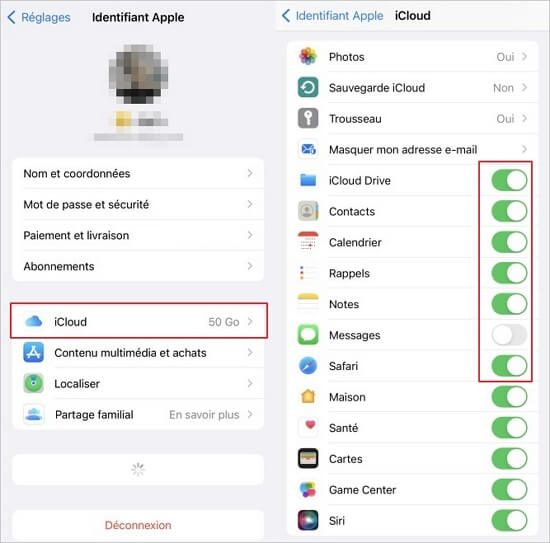
Partie 2. Comment savoir si quelqu'un utilise mon iCloud ?
C'est tellement risqué de donner votre iCloud à d'autres personnes !
Si quelqu'un a mon identifiant Apple et quelqu'un utilise mon iCloud, est-ce qu'Apple me préviendra ?
La réponse courte est : Oui !
Depuis 2017, Apple a renforcé la sécurité et vous enverra une notification par mail si votre identifiant Apple est utilisé sur un nouvel appareil.
Si la connexion n'est pas autorisée par vous, vous pouvez supprimer cet appareil de votre identifiant Apple dans iCloud.
C'est encore mieux :
- Si vous avez configuré l'authentification à deux facteurs (2FA), il est impossible de se connecter sans autorisation à moins d'avoir également accès à un autre de vos appareils permettant la vérification.
- Seulement si quelqu'un a votre identifiant Apple et votre mot de passe, accès à votre appareil recevant le code de vérification (si vous avez configuré l'authentification à deux facteurs), et un appareil où vous vous étiez connecté précédemment, pourront-ils se connecter à votre iCloud sans que vous le sachiez.
Partie 3. Comment retirer des appareils associés à son compte Apple à distance ?
Il est possible de retirer des appareils enregistrés sur votre identifiant Apple via votre iDevice ou en ligne sur iCloud.com. Nous vous expliquons ci-dessous comment faire:
Sur iDevice
Il est impossible de voir une liste d'appareils associés à votre identifiant Apple sur votre iPad, iPod Touch ou iPhone. Cependant, il est possible de retirer un appareil associé. Voici les étapes à suivre:
Étape 1. Sur votre iDevice, ouvrez Réglages. Appuyez ensuite sur [votre nom].
Étape 2. Appuyez sur votre identifiant puis sur voir identifiant Apple. Cliquez sur l'appareil que vous souhaitez supprimer et sélectionnez Supprimer du compte.
Étape 3. Confirmez votre appareil et cliquez sur Supprimer.
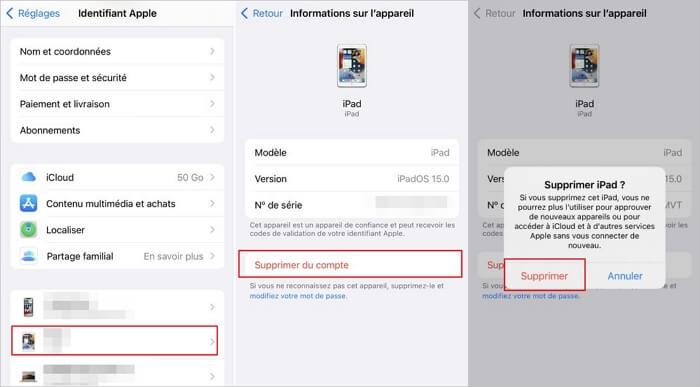
Sur iCloud.com
Il est possible de voir une liste des appareils associés à votre identifiant Apple sur iCloud.com. Vous pouvez voir les Apple Watch associées à votre identifiant Apple sur iCloud.com. Suivez les étapes ci-dessous :
Remarque
- les iDevices doivent être sous iOS 13 ou ultérieur
- les ordinateurs Mac doivent être sous macOS X 10 ou ultérieur
- les Apple TV de 3ème génération ou ultérieure.
Étape 1. Allez sur iCloud.com dans un navigateur web. Utilisez votre identifiant et mot de passe Apple pour vous connecter.
Étape 2. Cliquez sur Réglages puis choisissez Tous mes appareils.
Étape 3. Une liste des appareils associés à votre identifiant Apple devrait apparaître. Cliquez sur l'appareil que vous souhaitez retirer. Cliquez sur le bouton Retirer cet appareil. Si le bouton n'est pas présent, appuyez sur Effacer cet appareil en dessous de son numéro IMEI ou numéro de série.
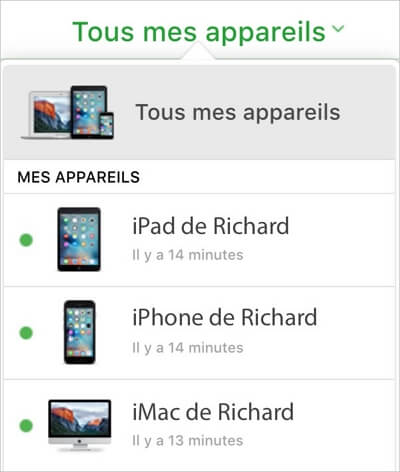
Partie 4. Comment voir la localisation de connexion de votre compte iCloud
Si vous êtes connecté à votre iCloud et que vous souhaitez voir l'emplacement exact, vous pouvez le faire en suivant les étapes suivantes.
Si votre compte iCloud est actif sur votre iPhone ou iPad :
Étape 1. Ouvrez les Paramètres et cliquez sur [Votre Nom].
Étape 2. Faites défiler vers le bas et cliquez sur chaque Appareil pour voir plus d'informations.
Si vous avez un compte iCloud et êtes connecté sur Windows :
Étape 1. Téléchargez et installez iCloud pour Windows sur votre PC.
Étape 2. Dans le coin inférieur gauche, cliquez sur Détails du compte, puis sur Identifiant Apple.
Étape 3. Cliquez sur chaque appareil pour voir les détails.
Partie 5. Comment supprimer un identifiant Apple sans mot de passe ?
Il se peut que vous ayez acheté un appareil iOS d'occasion et qu'il soit bloqué avec l'identifiant Apple de l'ancien utilisateur. Vous cherchez à supprimer le compte mais le vendeur ne vous répond pas. Ne vous inquiétez pas, avec iMyFone LockWiper-Logiciel de déverrouillage iOS, vous pourrez supprimer l'identifiant Apple facilement, même si vous ne connaissez pas le mot de passe. Cliquez ici si vous voulez savoir si la déconnexion d'iCloud effacera votre iPhone.
iMyFone LockWiper
- Vous pouvez supprimer l'identifiant Apple directement sur votre appareil iOS sans mot de passe.
- Déverrouiller tous les types de verrouillage, c'est-à-dire le code de déverrouillage d'écran à 4 chiffres, le code à 6 chiffres, Touch ID ou Face ID.
- Si vous aves oublié le mot de asse de l'Apple ID, vous pouvez supprimer l'ancien identifiant Apple et en créer un nouveau après le déverrouillage.
- Prend en charge les iPhone, iPad et iPod touch cassés, verrouillés et désactivés.
- Simple et facile à utiliser. Vous n'avez pas besoin de connaissances techniques pour utiliser ce produit.
Comment utiliser LockWiper pour retirer un compte iCloud sans mot de passe:
Étape 1. Après avoir lancé LockWiper, sélectionnez "Débloquer l'Apple ID". Connectez votre appareil à votre PC. Autoriser la connexion à l'ordinateur si vous le connectez pour la première fois.

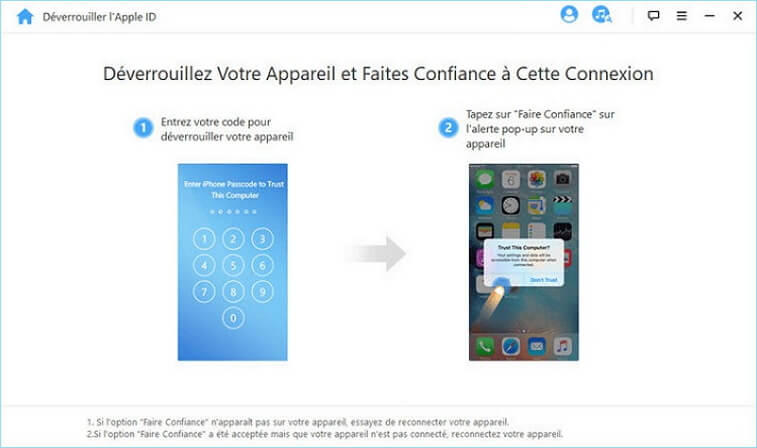
Étape 2. Cliquez sur "Déverrouiller".
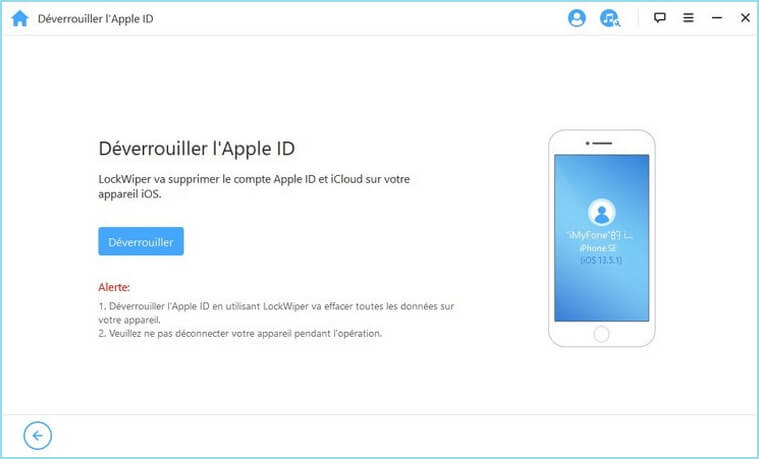
Étape 3. Dans quelques minutes, l'identifiant Apple sera retiré.
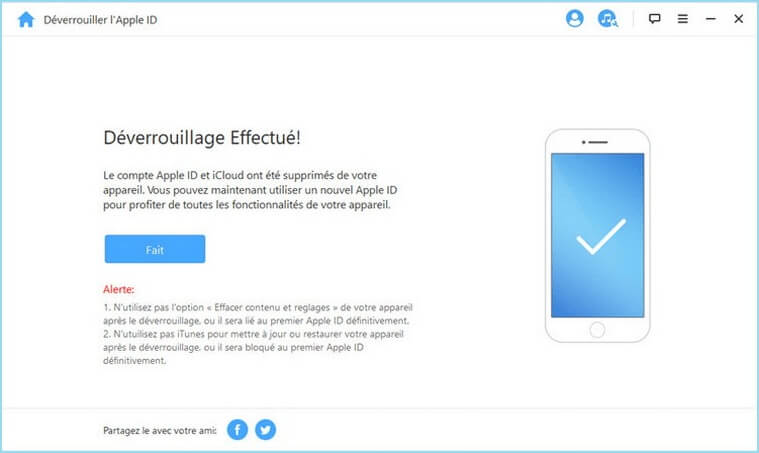
Conclusion
Si quelqu'un a votre identifiant Apple et mot de passe, il pourra se connecter à votre compte iCloud. Cela lui permettra d'accéder à vos données personnelles. Il est possible de retirer des appareils associés à votre compte iCloud. Si vous compter retirer l'identifiant Apple d'un iDevice sans connaître son mot de passe, c'est possible. Vous aurez juste besoin d'utiliser iMyFone LockWiper - Logiciel de suppression iCloud. Cliquez sur le bouton ci-dessous pour l'essayer gratuitement !